Како инсталирати НумПи користећи ПИП на Виндовс 10
НумПи(NumPy) ( Нумерицал Питхон(Numerical Python) ) је библиотека отвореног кода за програмски језик Питхон . (Python)Користи се за научно рачунарство и рад са низовима. Осим свог вишедимензионалног објекта низа, он такође пружа алате за функционисање високог нивоа за рад са низовима. У овом посту ћемо вас провести кроз како да инсталирате НумПи(NumPy) користећи ПИП(PIP) на Виндовс 10.
За разлику од већине Линук дистрибуција, Виндовс(Windows) подразумевано не долази са програмским језиком Питхон .(Python)
Да бисте инсталирали НумПи(NumPy) користећи Пип(Pip) на Виндовс 10(Windows 10) , прво морате да преузмете(download) и инсталирате Питхон(Python) на свој Виндовс 10 рачунар. Уверите се да сте означили Инсталирај покретач за све кориснике(Install launcher for all users) А иА Додај Питхон у ПАТХ(Add Python to PATH) А поља за потврду. Ово последње поставља тумача на путању извршења.
Када инсталирате најновији Питхон(Python) , можете наставити да инсталирате НумПи(NumPy) користећи Пип(Pip) на Виндовс 10(Windows 10) .
Сада, ако користите старију верзију Питхон(Python) -а на Виндовс(Windows) - у, можда ћете морати ручно да инсталирате ПИП . (PIP)Пип(Pip) се аутоматски инсталира уз Python 2.7.9+ и Python 3.4+ .
Можете лако да инсталирате ПИП(PIP) на Виндовс(Windows) тако што ћете преузети(downloading) инсталациони пакет, отворити командну линију и покренути инсталатер. Можете инсталирати Пип(Pip) на Виндовс 10 (Windows 10) путем ЦМД промпта тако што ћете покренути наредбу испод.
python get-pip.py
Можда ћете морати да покренете командну линију као администратор(run the Command Prompt as administrator) , ако у било ком тренутку добијете грешку у којој се наводи да немате потребне дозволе за обављање задатка, мораћете да отворите апликацију као администратор.
(Pip)Инсталација Пип -а би требало да почне. Ако датотека није пронађена, још једном проверите путању до фасцикле у којој сте сачували датотеку.
Можете да видите садржај свог тренутног директоријума користећи следећу команду:
dir
Команда дир(dir) А враћа пуну листу садржаја директоријума.
Када инсталирате Пип(Pip) , можете тестирати да ли је инсталација била успешна тако што ћете откуцати следеће:
pip --version
Ако је Пип(Pip) инсталиран, програм се покреће и требало би да видите следећи излаз:
pip 20.1.1 from c:\users\<username>\appdata\local\programs\python\python38-32\lib\site-packages\pip (python 3.8)
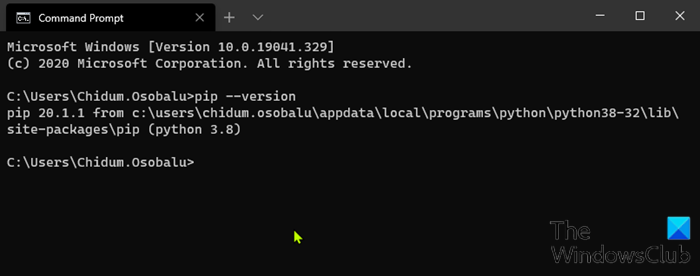
Сада када сте потврдили да имате инсталиран Пип(Pip) , сада можете наставити да инсталирате НумПи(NumPy) .
Прочитајте(Read) : Како отворити Питхон ПИ датотеке у оперативном систему Виндовс 10(How to open Python PY files on Windows 10) .
Инсталирајте НумПи(Install NumPy) користећи ПИП(PIP) на Виндовс 10(Windows 10)
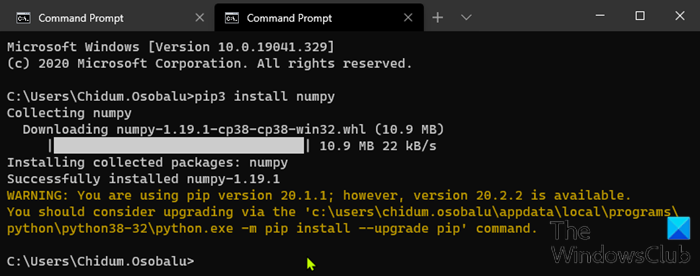
Када је Пип(Pip) подешен, можете користити његову командну линију за инсталирање НумПи-а(NumPy) .
Да бисте инсталирали НумПи(NumPy) са менаџером пакета за Питхон 3(Python 3) , покрените следећу команду:
pip3 install numpy
Пип(Pip) преузима НумПи(NumPy) пакет и обавештава вас да је успешно инсталиран.
Да бисте надоградили Пип(Pip) на Виндовс(Windows) -у, унесите следеће у командну линију:
python -m pip install --upgrade pip
Ова команда прво деинсталира стару верзију Пипа(Pip) , а затим инсталира најновију верзију Пип(Pip) -а .
Након инсталације, можете користити команду схов(show) да бисте проверили да ли је НумПи(NumPy) сада део ваших Питхон(Python) пакета. Покрените следећу команду:
pip3 show numpy
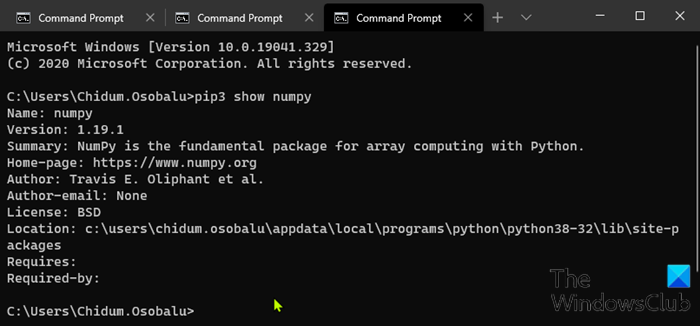
Излаз треба да потврди да имате НумПи(NumPy) , коју верзију користите, као и где је пакет ускладиштен.
И то је све о томе како инсталирати НумПи(NumPy) користећи Пип(Pip) на Виндовс 10(Windows 10) !
Related posts
Како претворити видео записе користећи ВЛЦ Медиа Плаиер на Виндовс 10
Како инсталирати и конфигурисати КСАМПП на Виндовс 10
Извуците одређену верзију оперативног система Виндовс из вишеструког издања Виндовс 10 ИСО-а
Како да креирате заобљене кружне слике користећи ГИМП на Виндовс 10
Инсталирајте Виндовс 10 верзију 21Х2 са Виндовс Упдате Ассистант-ом
Како да вратите Виндовс 11 на старију верзију и вратите се на Виндовс 10
Како додати или уклонити фасцикле Виндовс 10 Старт менија -
2 начина да уклоните икону Људи са траке задатака у оперативном систему Виндовс 10 -
Како отворити, искључити или трајно приложити ВХД датотеку у оперативном систему Виндовс 10 -
Временска линија оперативног система Виндовс 10 и како да је максимално искористите
Како да инсталирате Виндовс 10 са ДВД-а, ИСО-а или УСБ-а -
Како користити апликацију Људи у оперативном систему Виндовс 10
Како подесити температуру приказа времена за Виндовс 10 у °Ц или °Ф
5 начина да избаците екстерни чврсти диск или УСБ из Виндовс 10
12 савета о томе како да претражујете у оперативном систему Виндовс 10
Како омогућити тамну тему Филе Екплорер у оперативном систему Виндовс 10
Како покренути команде из Филе Екплорера у оперативном систему Виндовс 10 -
Како променити језик на Виндовс 10: Све што треба да знате -
Год Моде у Виндовс 11 у односу на Виндовс 10 против Виндовс 7 -
Зашто је мој екран црно-бео? Решите овај проблем у оперативном систему Виндовс 10! -
